Cum să acceptați cu ușurință plățile cu cardul de credit pe site-ul dvs. WordPress
Publicat: 2022-06-29Doriți să acceptați cu ușurință plăți cu cardul de credit pe site-ul dvs. WordPress?
În mod implicit, WordPress nu vine cu opțiuni de plată cu cardul de credit, dar există o mulțime de plugin-uri și instrumente care pot ajuta la rezolvarea acestui lucru.
În acest articol, vom împărtăși 2 modalități simple de a accepta plăți cu cardul de credit pe site-ul dvs. WordPress.

De ce să acceptați plăți cu cardul de credit în WordPress?
Cardurile de credit și de debit sunt cea mai comună formă de plată online din lume.
Dacă vindeți produse sau servicii pe site-ul dvs. WordPress, este important să acceptați plățile cu cardul de credit.
Acceptarea plăților cu cardul de credit va îmbunătăți rata de conversie și va reduce abandonul coșului.
Notă: va trebui să activați HTTPS/SSL pe site-ul dvs. web, astfel încât să puteți accepta în siguranță plățile cu cardul de credit. Pentru mai multe detalii, puteți urma ghidul nostru despre cum să obțineți un certificat SSL gratuit pentru site-ul dvs. WordPress.
Adesea, utilizatorii nu doresc să înființeze un magazin online cu drepturi depline cu un coș de cumpărături pentru a accepta plăți cu cardul de credit. Acest lucru are foarte mult sens, mai ales dacă vindeți doar un singur produs sau acceptați plăți pentru consultanță sau servicii.
În acest caz, tot ce aveți nevoie este un simplu formular de comandă online cu opțiune de plată cu cardul de credit.
Acestea fiind spuse, haideți să vedem cum puteți accepta plățile cu cardul pe site-ul dvs. web. Pur și simplu utilizați linkurile de mai jos pentru a trece la metoda pe care o preferați.
- Metoda 1. Acceptați plăți cu cardul de credit cu WP Simple Pay (cel mai simplu)
- Metoda 2: Acceptați plăți cu cardul de credit cu WPForms (mai personalizabil)
- Metoda 3. Trei moduri bonus de a accepta plăți cu cardul de credit în WordPress
1. Acceptați plăți cu cardul de credit în WordPress cu WP Simple Pay
Pentru această metodă, vom folosi WP Simple Pay, cel mai bun plugin de plată Stripe de pe piață. Cu WP Simple Pay puteți accepta plăți fără a fi nevoie să configurați și să utilizați un plugin complicat de comerț electronic.
WP Simple Pay se integrează cu platforma de procesare a cardurilor de credit Stripe. La fel ca toți procesatorii de plăți, Stripe percepe o taxă mică per tranzacție. Cu toate acestea, înscrierea la Stripe este gratuită.
Pentru această metodă, vom crea un buton de plată pe care îl puteți adăuga la orice pagină sau postare.
Vom folosi WP Simple Pay Lite deoarece este 100% gratuit. Dacă aveți nevoie de funcții mai avansate, există și WP Simple Pay Pro. Această versiune oferă mai multe opțiuni de personalizare, un generator de formulare de glisare și plasare și e-mailuri personalizate pentru chitanța de plată.
Mai întâi va trebui să instalați și să activați pluginul WP Simple Pay. Dacă aveți nevoie de ajutor, consultați ghidul nostru despre cum să instalați un plugin WordPress.
La activare, pluginul va lansa automat asistentul de configurare WP Simple Pay. Pentru a începe să acceptați plăți cu cardul de credit, faceți clic pe butonul „Să începem”.
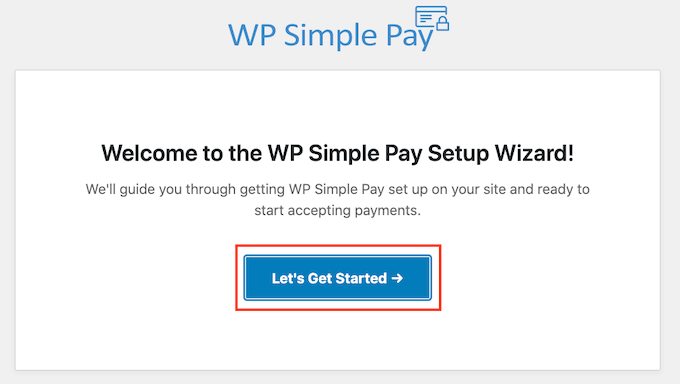
Primul pas este conectarea WP Simple Pay la contul Stripe.
Dacă nu aveți deja un cont Stripe, nu vă faceți griji. Expertul de configurare vă va ghida prin procesul de creare a unui nou cont, pas cu pas.
Mai întâi, faceți clic pe butonul „Conectați-vă cu Stripe”.
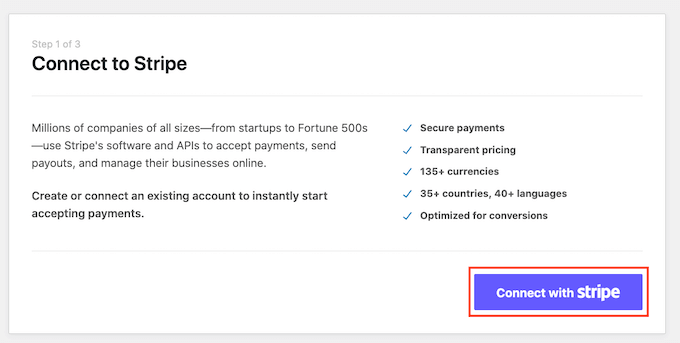
Pe următorul ecran, WP Simple Pay va cere o adresă de e-mail.
Dacă sunteți deja înregistrat la Stripe, asigurați-vă că introduceți adresa care este conectată la contul dvs. Stripe.
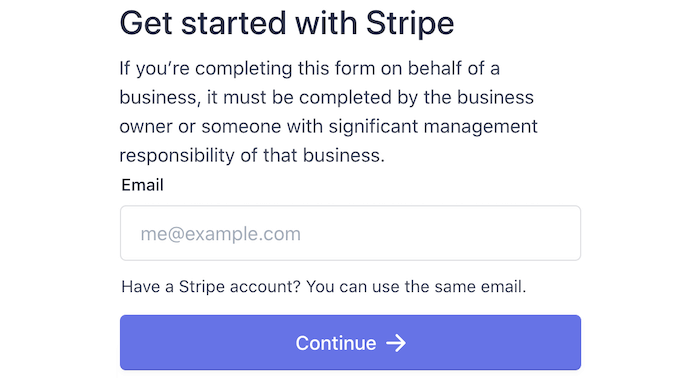
Nu aveți un cont Stripe? Apoi introduceți adresa de e-mail pe care doriți să o utilizați pentru noul cont Stripe.
Apoi pur și simplu faceți clic pe butonul Continuare.
WP Simple Pay va verifica acum dacă există un cont Stripe conectat la adresa dvs. de e-mail. Dacă găsește un cont, atunci WP Simple Pay vă va cere parola Stripe.
Dacă nu găsește un cont, atunci WP Simple Pay vă va ghida prin procesul de înregistrare la Stripe. Pur și simplu urmați instrucțiunile de pe ecran pentru a crea un cont și conectați-l la WP Simple Pay.
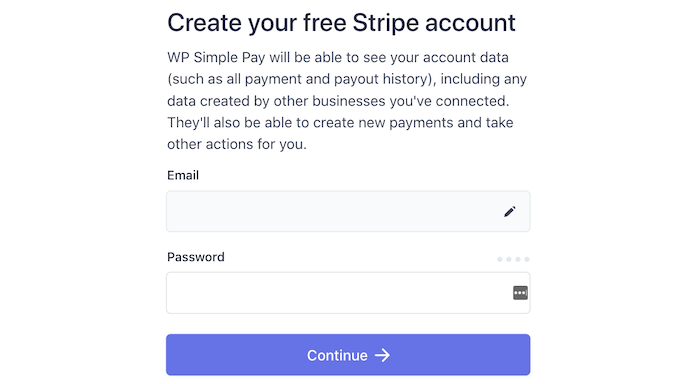
După conectarea WP Simple Pay și Stripe, sunteți gata să vă creați butonul de plată.
Doar faceți clic pe „Creați un formular de plată”.
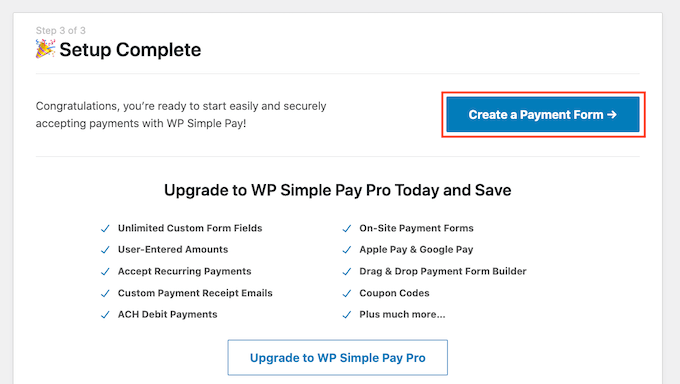
De asemenea, puteți crea un buton de plată mergând la WP Simple Pay » Adăugați nou .
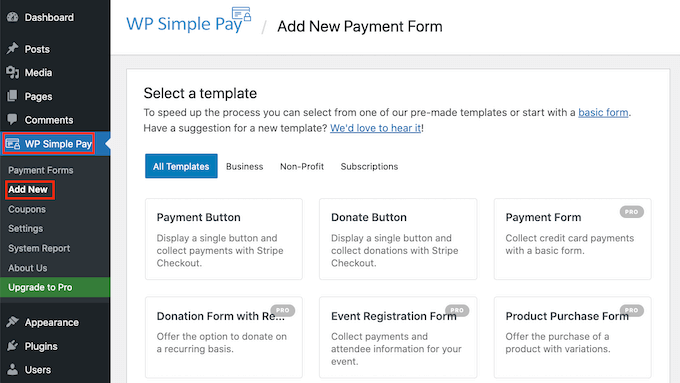
Acum treceți mouse-ul peste șablonul „Buton de plată”.
Apoi, faceți clic pe „Creați butonul de plată”.
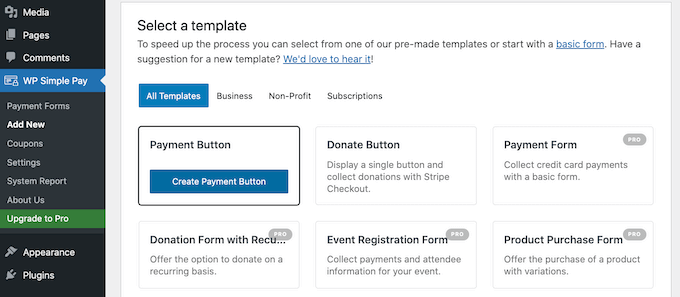
Acum introduceți un nume pentru butonul de plată în câmpul „Titlu”.
Vizitatorii site-ului dvs. nu vor vedea acest nume, deoarece este doar pentru referință.
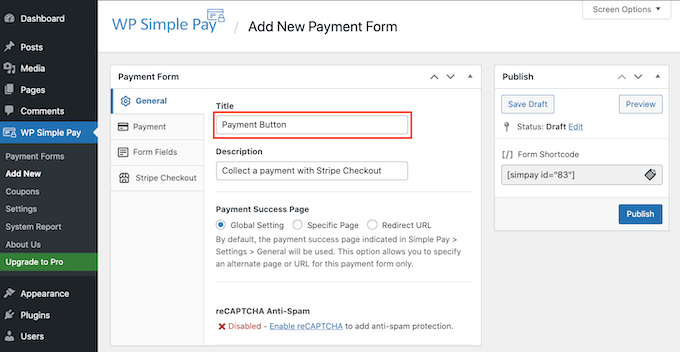
De asemenea, puteți adăuga mai multe detalii în câmpul Descriere. Din nou, WordPress nu va arăta acest lucru vizitatorilor site-ului dvs., dar poate fi util pentru propria dvs. referință.
Acum doar faceți clic pe fila Plată.
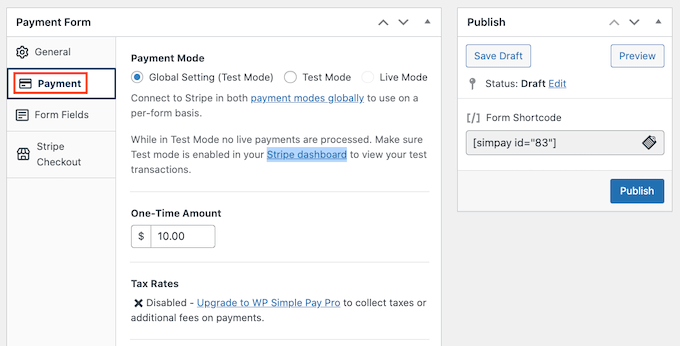
De aici puteți decide câți bani să percepeți folosind butonul de plată.
Continuați și introduceți acest număr în câmpul „Sumă unică”.
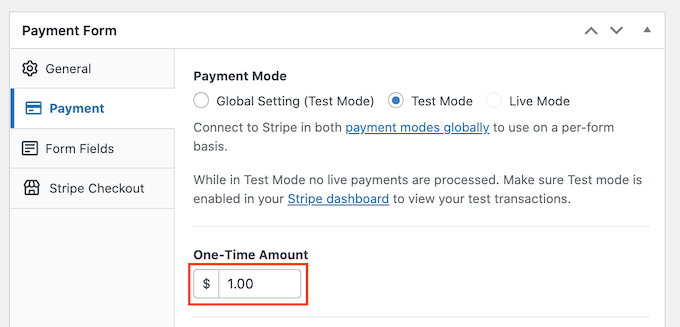
WP Simple Pay utilizează implicit moneda dolarului.
Dacă doriți să acceptați plăți în orice altă monedă, accesați WP Simple Pay » Setări . Puteți selecta apoi fila General » Monedă . Aici veți găsi tot ce aveți nevoie pentru a schimba moneda implicită.
Apoi, derulați la secțiunea Button Text.
Acesta este textul pe care WordPress îl va afișa pe butonul dvs. În mod implicit, WP Simple Pay folosește „Plătiți acum” ca etichetă a butonului.
Pentru a schimba acest lucru, introduceți pur și simplu un text nou în câmpul Button Text.
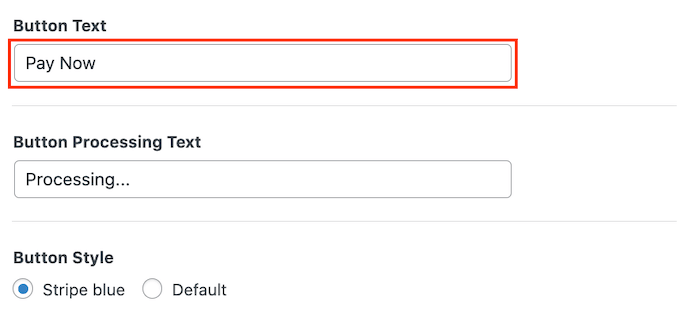
În această secțiune puteți modifica și textul de procesare a butonului.
Acesta este textul pe care WP Simple Pay îl va afișa vizitatorilor în timp ce procesează informațiile de plată.
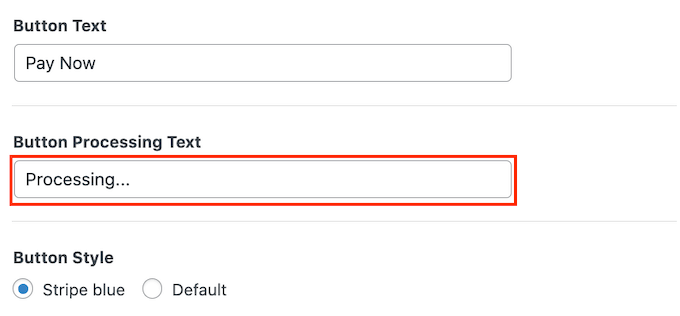
WP Simple Pay folosește stilul de buton al temei dvs. WordPress pentru stilul butonului „Implicit”.
O altă opțiune este să folosiți stilul „Stripe blue”, care folosește un gradient și colțuri rotunjite.
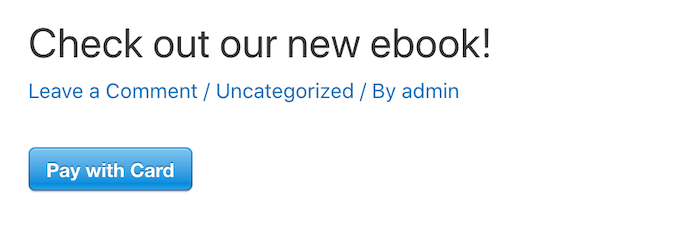
Pe măsură ce efectuați aceste modificări, vă recomandăm să verificați cum va arăta butonul de plată pentru vizitatorii dvs.
Pentru a previzualiza produsul finit, faceți clic pe butonul Previzualizare.
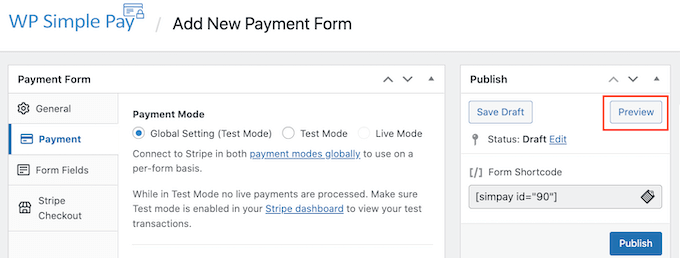
Odată ce ești mulțumit de ceea ce vezi în previzualizare, este timpul să adaugi butonul pe site-ul tău WordPress.
Pentru a face acest lucru, faceți clic pe butonul Publicare.
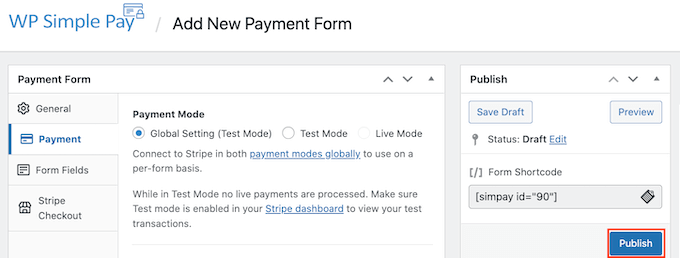
Acum puteți adăuga butonul la orice pagină sau postare pentru a accepta plăți cu cardul de credit pe site-ul dvs. WordPress, inclusiv paginile de produse și paginile de destinație. De asemenea, puteți adăuga butonul în orice zonă pregătită pentru widget-uri a site-ului dvs.
Tot ce aveți nevoie este un cod scurt pe care WP Simple Pay îl creează automat.
Pentru a prelua acest cod, pur și simplu găsiți câmpul „Form Shortcode”. Apoi faceți clic pe butonul „Copiere”.
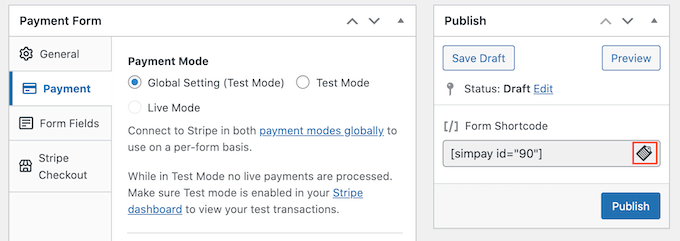
Acum puteți lipi acest cod scurt în orice pagină, postare sau zonă de widget. Pentru mai multe detalii despre cum să plasați codul scurt, puteți vedea ghidul nostru despre cum să adăugați un cod scurt în WordPress.
După ce lipiți acest cod scurt, butonul de plată va apărea pe site-ul dvs. WordPress.
Înainte de a începe să acceptați plăți, este o idee bună să vă testați butonul.
WP Simple Pay creează în mod implicit noul buton de plată în modul de testare. Site-ul dvs. web nu va procesa nicio plată cu cardul de credit în timp ce este în modul de testare.
Pentru a confirma că WP Simple Pay este în prezent în acest mod, aruncați o privire la bara de instrumente din partea de sus a tabloului de bord WordPress. Ar trebui să scrie „Mod de testare”.
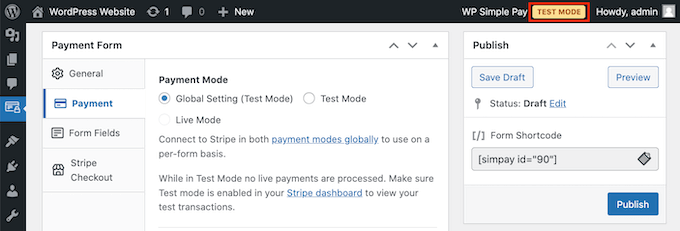
Dacă accesați pagina sau postarea în care ați adăugat acest buton, ar trebui să vedeți și „Modul de testare” direct sub butonul dvs.
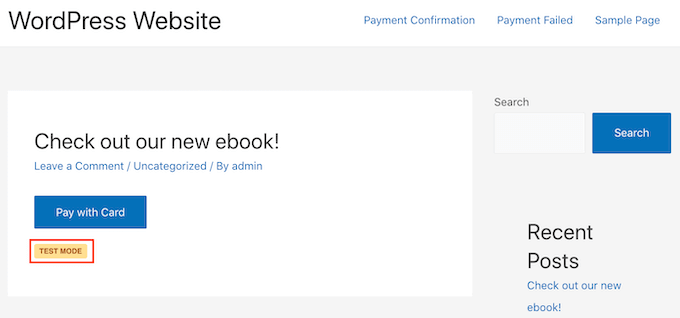
Când vine vorba de testarea butonului, există o problemă.
Stripe nu afișează plățile de testare în mod implicit! Din fericire, există o soluție ușoară.
Pentru a vedea datele de testare, pur și simplu conectați-vă la tabloul de bord Stripe într-o filă nouă. Apoi faceți clic pe fila Plăți.

Apoi faceți clic pe glisorul „Dezvoltatori” din colțul din dreapta sus.
Tabloul de bord Stripe se va actualiza acum pentru a afișa un banner „Date de testare”. Orice plăți de testare vor apărea acum în tabloul de bord Stripe.
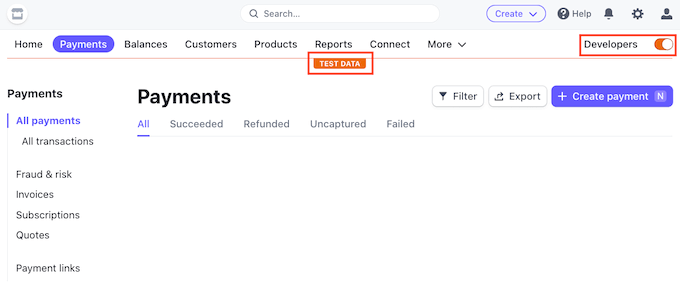
Acum sunteți gata să vă puneți butonul la încercare.
Cel mai simplu mod de a face acest lucru este să vă întoarceți la site-ul dvs. WordPress. Apoi mergeți la pagina în care ați adăugat butonul pentru a accepta plățile cu cardul de credit.
Acum puteți da un clic acestui buton. Apoi urmați instrucțiunile de pe ecran pentru a trimite o plată de probă. După ce ați trimis plata de test, treceți la tabloul de bord Stripe. Acum veți vedea plata de test în tabloul de bord.
Acum ați verificat că totul funcționează fără probleme, este timpul să scoateți butonul din modul de testare.
Pur și simplu accesați WP Simple Pay » Forme de plată . Apoi, puteți trece mouse-ul peste butonul de plată și faceți clic pe linkul Editați.
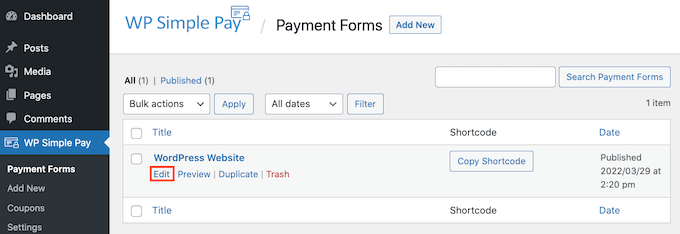
Găsiți fila Plată în meniul din stânga și dă-i clic.
În cele din urmă, bifați caseta „Mod live” din zona „Mod plată”.
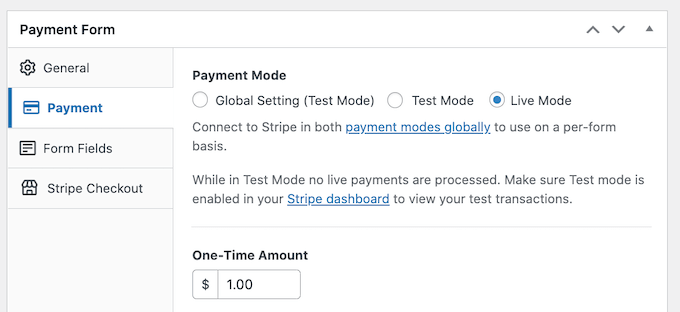
Nu uitați să faceți clic pe butonul „Actualizare” din partea de sus a ecranului pentru a salva modificările.
Acum, vă puteți vizita site-ul web pentru a vedea butonul de plată în direct.
2. Acceptați plăți cu cardul de credit în WordPress cu WPForms
Dacă doriți să creați un buton de plată simplu, atunci metoda WP Simple Pay prezentată mai sus este o alegere excelentă.
Cu toate acestea, uneori poate fi necesar să colectați mai multe informații de la vizitatori prin crearea unui formular de plată.
Aceasta înseamnă că veți avea nevoie de un plugin de generare de formulare flexibil și puternic.
WPForms este cel mai bun plugin WordPress pentru formulare de contact. Îl puteți folosi pentru a adăuga rapid orice fel de formular, inclusiv formulare de plată, pe site-ul dvs. WordPress.
WPForms are chiar și o mulțime de șabloane de plată și card de credit care vă pot ajuta să începeți rapid.
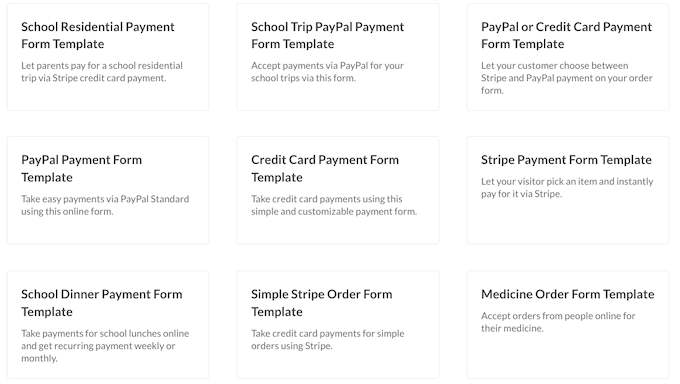
Pentru acest tutorial vom folosi versiunea WPForms Pro, deoarece vă oferă acces la suplimentul Stripe Payments. Acest supliment puternic vă permite să acceptați plăți cu cardul de credit în WordPress folosind popularul gateway de plată Stripe.
Cu toate acestea, este important să rețineți că puteți utiliza și WPForms pentru a accepta plăți cu cardul de credit folosind Square, Authorize.net și PayPal. Vă recomandăm Stripe, deoarece acesta este pe care îl folosim ca procesator de plăți.
Mai întâi, va trebui să instalați și să activați WPForms Pro. Dacă aveți nevoie de ajutor, consultați ghidul nostru despre cum să instalați un plugin WordPress.
După activarea WPForms, mergeți la WPForms » Setări în tabloul de bord WordPress.
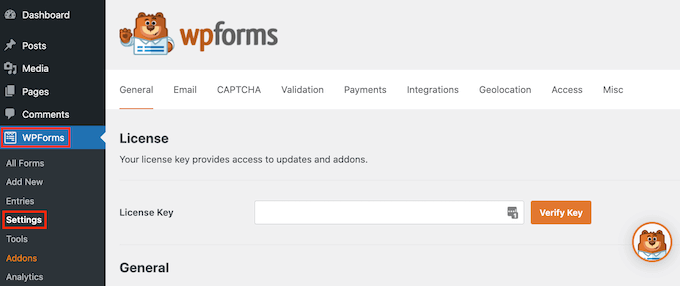
Acum puteți introduce cheia de licență în câmpul „Cheie de licență”. Veți găsi această cheie în contul dvs. WPForms.
După activarea pluginului de bază, este timpul să instalați addonul Stripe.
În tabloul de bord WordPress, accesați WPForms » Addons .
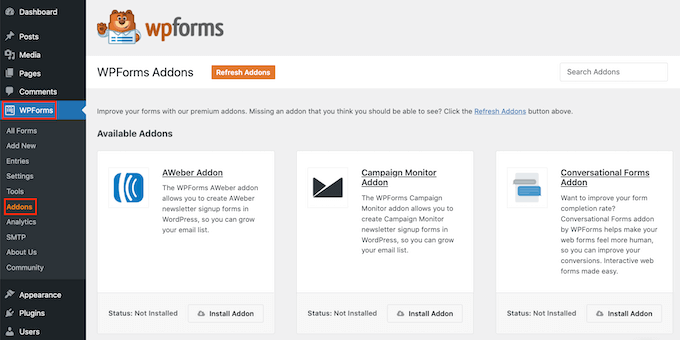
Pur și simplu derulați până când găsiți Addon-ul Stripe.
Apoi faceți clic pe butonul „Instalare supliment”.
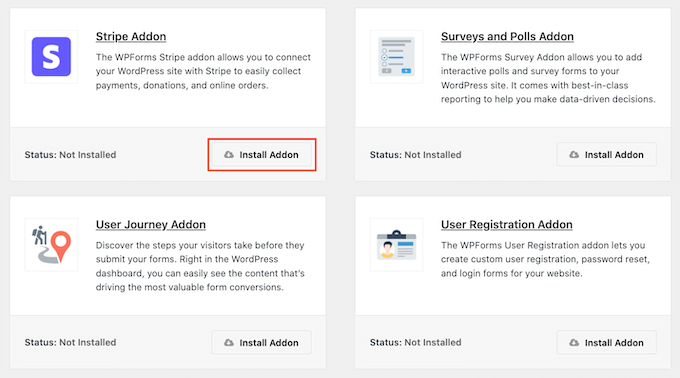
În continuare, mergeți la WPForms » Setări .
Apoi, faceți clic pe fila Plăți.
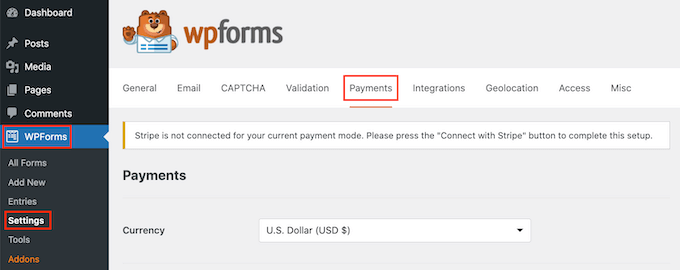
În mod implicit, WPForms va colecta plăți în dolari americani.
Dacă preferați să acceptați plăți într-o altă monedă, deschideți meniul derulant Monedă și alegeți din listă.
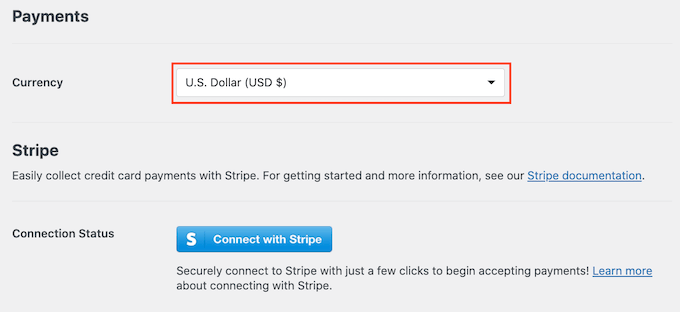
Următorul pas este conectarea WP Simple Pay la contul Stripe.
Pentru a realiza această conexiune, derulați la secțiunea Stare conexiune. Apoi faceți clic pe butonul „Conectați-vă cu Stripe”.
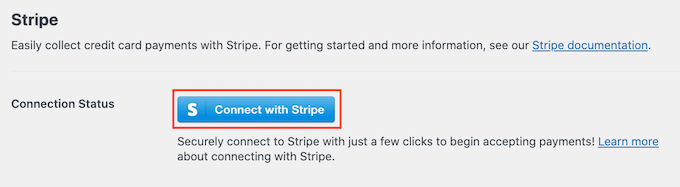
Aceasta deschide o filă nouă. Acum puteți urma instrucțiunile de pe ecran fie pentru a crea un nou cont Stripe, fie pentru a conecta WPForms la contul Stripe existent.
După ce v-ați conectat cu succes la Stripe, este timpul să vă creați formularul de plată. Pentru a face acest lucru, mergeți la WPForms » Adăugați nou .
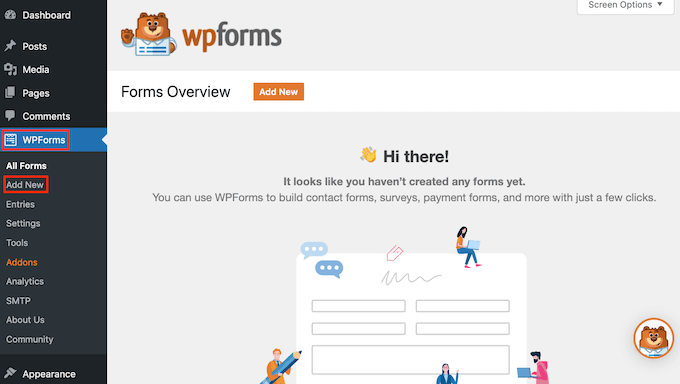
Acum puteți introduce un nume pentru formularul dvs. în câmpul „Denumește formularul”.

Vizitatorii site-ului dvs. nu vor vedea numele, așa că este doar pentru referință.

WPForms are diferite șabloane, astfel încât să puteți începe rapid și să creați tot felul de formulare. Deoarece creăm un formular de plată, vă recomandăm să introduceți fie „plată”, fie „card de credit” în câmpul „Șabloane de căutare”.
Aceasta va afișa toate șabloanele care au cuvântul „plată” sau „card de credit” în titlu.
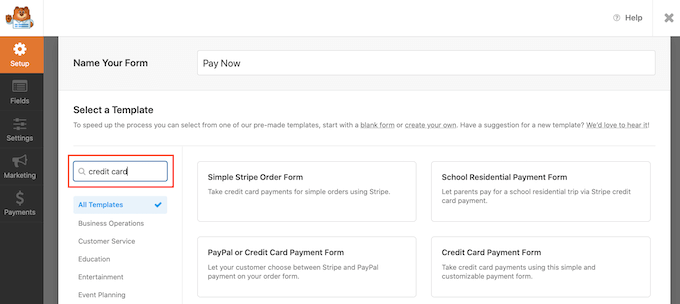
Pentru a arunca o privire mai atentă asupra unui șablon, treceți pur și simplu cu mouse-ul peste acel șablon.
Apoi faceți clic pe butonul View Demo.
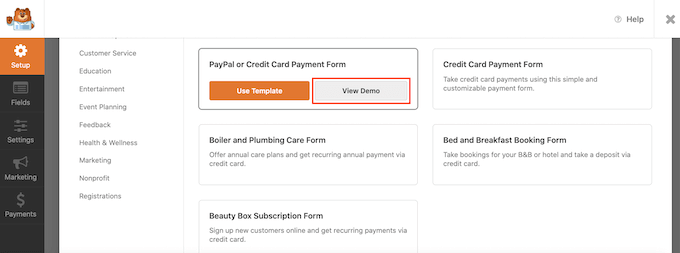
WPForms va afișa acum acest șablon într-o filă nouă.
Când găsiți un design pe care doriți să îl utilizați, faceți clic pe butonul Utilizați șablon. Pentru acest tutorial, vom folosi șablonul Formular de plată cu cardul de credit.
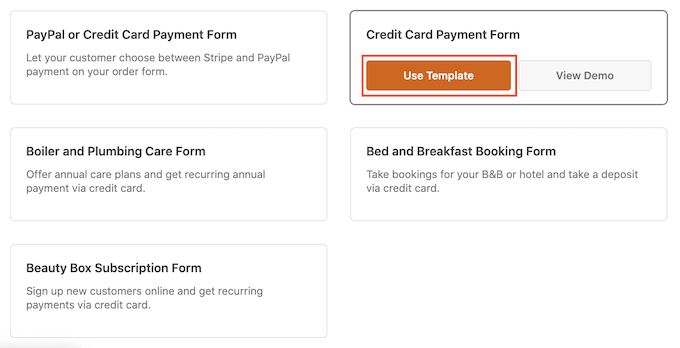
Șablonul WPForms ales se va deschide acum într-o filă nouă, gata pentru personalizare.
Formularul de plată cu cardul de credit are câmpuri în care clienții își pot introduce numele și adresa de e-mail. Are, de asemenea, o secțiune „Alegeți-vă articolul” unde vizitatorii pot selecta articolul pe care doresc să-l cumpere.
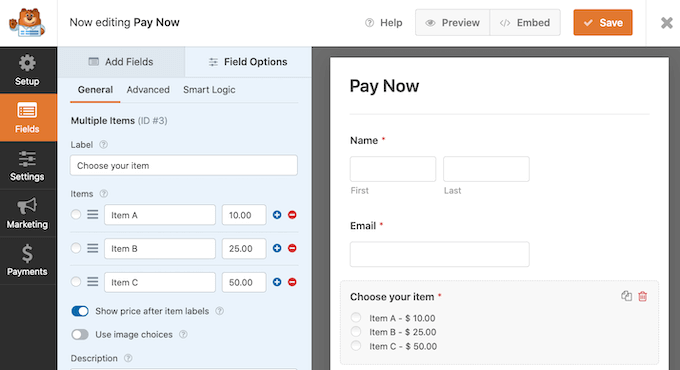
Puteți folosi această secțiune pentru a oferi vizitatorilor o gamă de produse sau servicii.
O altă opțiune este să permiteți vizitatorilor să personalizeze un singur produs. De exemplu, puteți oferi același tricou în diferite dimensiuni sau culori.
Pentru a personaliza această secțiune, dă-i doar un clic. Bara laterală WPForms se va actualiza acum pentru a afișa toate setările pentru această secțiune.
Pentru a schimba orice fragment de text, pur și simplu ștergeți textul implicit și apoi tastați cuvântul sau expresia pe care doriți să o utilizați. De exemplu, puteți șterge „Alegeți articolul” și îl înlocuiți cu „Alegeți mărimea tricoului”.
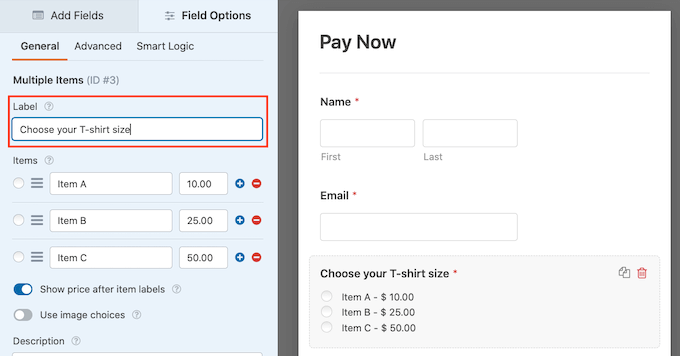
De asemenea, puteți modifica prețul fiecărui articol.
Pentru a face acest lucru, ștergeți pur și simplu numărul substituent pentru acest articol. Acum puteți introduce noua sumă în acest câmp.
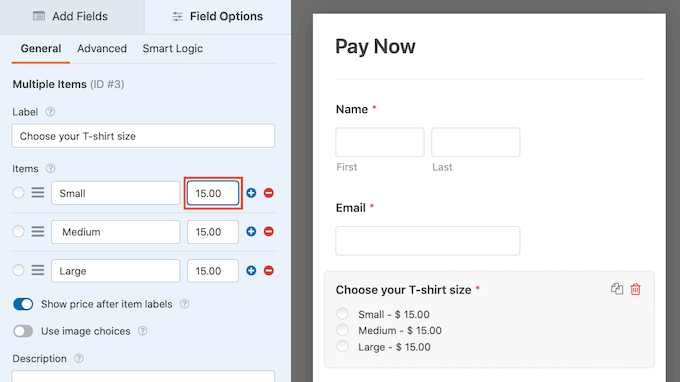
De asemenea, puteți modifica textul pe care WordPress îl folosește pentru elementele de substituent urmând același proces de mai sus.
În mod implicit, acest șablon le permite vizitatorilor să aleagă între trei elemente. Dacă doriți să adăugați mai multe opțiuni, faceți clic pe pictograma +.
Aceasta adaugă un nou „Articol”, gata de personalizare.
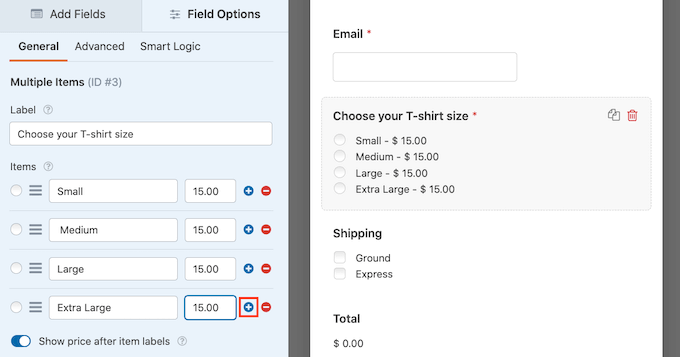
Pentru a elimina un articol din această secțiune, faceți clic pe pictograma lui „-”.
Această opțiune va dispărea acum din formularul de plată cu cardul de credit.
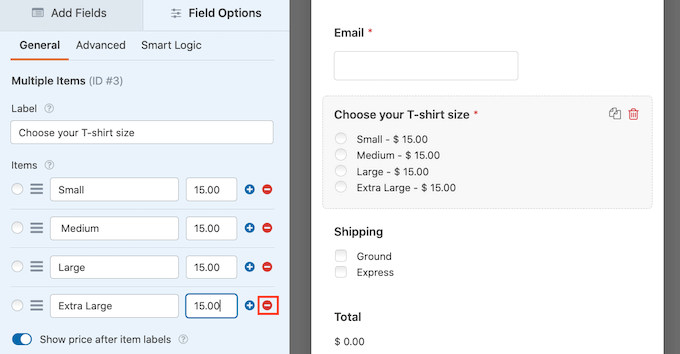
În continuare, acest șablon oferă vizitatorilor o alegere între metodele de expediere „Terestru” sau „Express”.
Pentru a edita această secțiune, dă-i doar un clic. Bara laterală WPForms se va actualiza pentru a afișa toate setările pentru această secțiune.
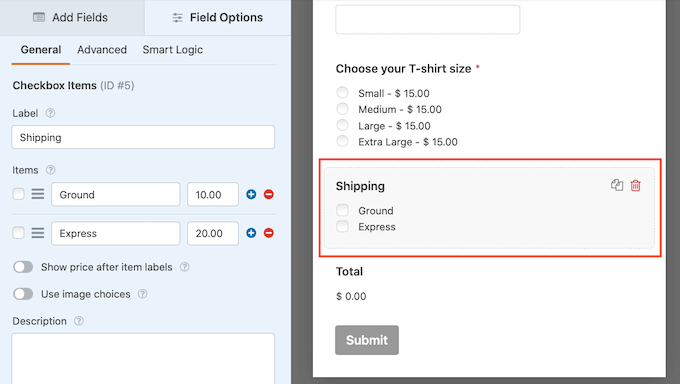
Puteți modifica textul substituentului și puteți adăuga și elimina opțiuni de expediere urmând procesul descris mai sus.
De asemenea, puteți modifica prețul pentru fiecare metodă de livrare. Dacă doriți să oferiți transport gratuit, puteți pur și simplu să setați acest preț la 0 USD.
O altă opțiune este să ștergeți complet această secțiune.
Pentru a elimina orice secțiune din șablon, treceți cu mouse-ul peste acea secțiune. Apoi faceți clic pe pictograma coș de gunoi.
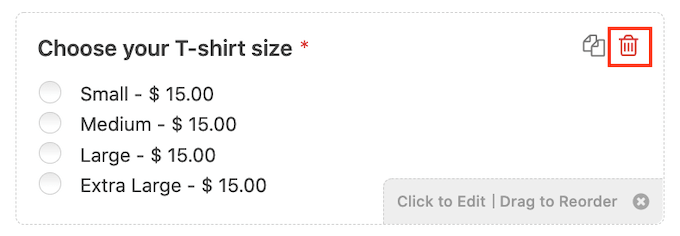
Apoi, trebuie să adăugați câmpul Stripe Credit Card în formularul dvs. Acest câmp va colecta informațiile de plată ale clientului.
Pentru a adăuga acest câmp, faceți clic pe fila „Adăugați câmpuri”.
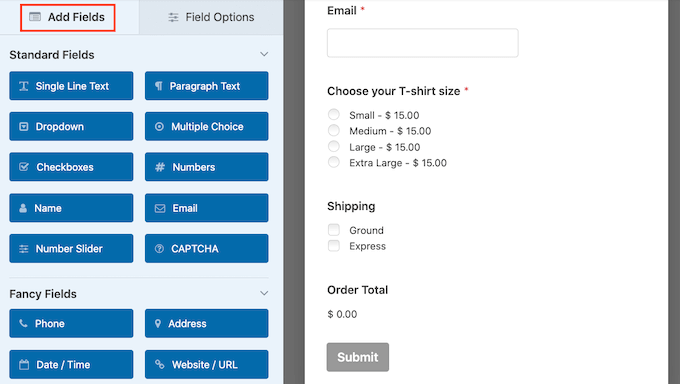
Apoi derulați la secțiunea Câmp de plată.
Acum puteți continua și trageți câmpul Stripe Credit Card în locul în formularul dvs. de plată.
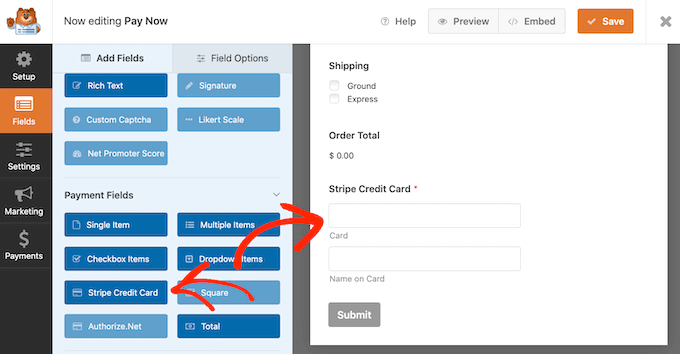
Este posibil să doriți să adăugați mai multe câmpuri la șablon pentru a colecta mai multe informații de la vizitatorii dvs., cum ar fi adresa lor de livrare sau numărul de telefon. Pur și simplu repetați procesul de mai sus pentru a adăuga câmpuri noi în formularul dvs.
De asemenea, puteți modifica ordinea în care apar aceste câmpuri folosind glisarea și plasarea.
Acum că formularul dvs. este configurat, să activăm plățile pentru acest formular. Pentru a face acest lucru, trebuie pur și simplu să faceți clic pe fila „Plăți” din meniul din stânga și apoi să selectați „Stripe”.

După aceea, bifați caseta de lângă opțiunea „Activați plățile Stripe”.
Acum puteți introduce o descriere în câmpul Descriere plată. Acest text va apărea pe extrasul cardului de credit al clientului.
De asemenea, aveți opțiunea de a trimite o chitanță prin e-mail clienților dvs. Pentru a crea o chitanță prin e-mail, deschideți meniul derulant Stripe Payment Receipt. Apoi puteți alege „E-mail”.
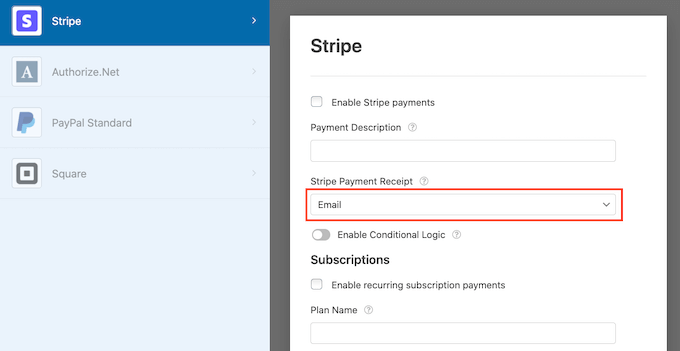
WPForms vă permite, de asemenea, să configurați o logică condiționată inteligentă pentru formularele dvs. Aici alegeți să afișați sau să ascundeți câmpul formularului de plată în funcție de opțiunile selectate de clientul dvs.
Pe acest ecran puteți, de asemenea, să activați plățile recurente ale abonamentului și să selectați perioada de timp recurentă. Acest lucru poate fi util pentru crearea de abonamente și vânzarea de membri.
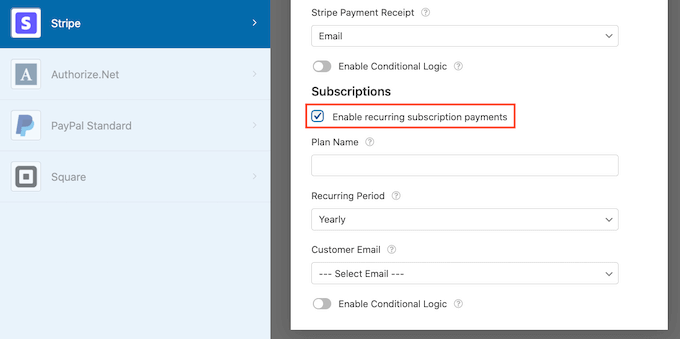
Apoi, va trebui să activați trimiterea formularelor AJAX pentru a utiliza câmpul Stripe Credit Card. Trimiterile de formulare AJAX permit clienților să trimită formulare fără a reîncărca întreaga pagină. Acest lucru poate îmbunătăți experiența clienților.
Pentru a activa trimiterile AJAX, pur și simplu accesați Setări » General .
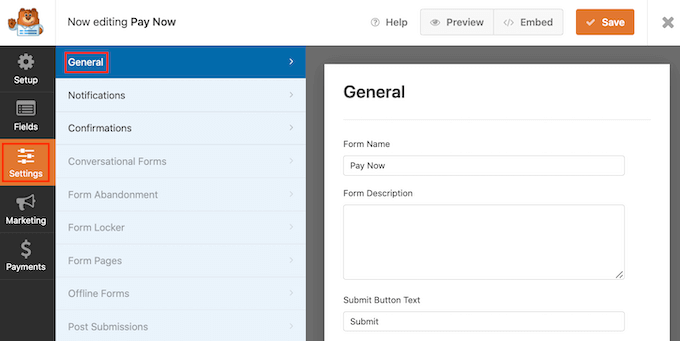
Apoi faceți clic pentru a extinde secțiunea Avansat.
În cele din urmă, bifați caseta „Activați trimiterea formularului AJAX”.
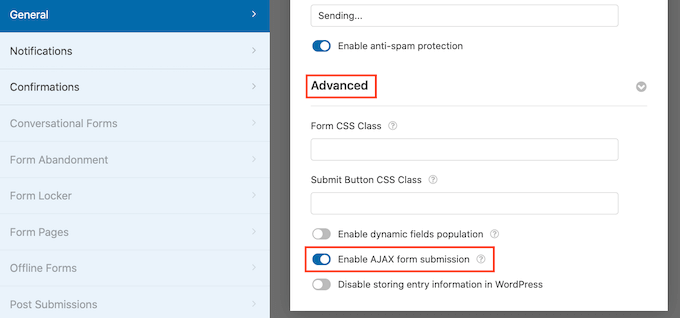
Când sunteți mulțumit de modul în care arată formularul dvs. de plată cu cardul de credit, este timpul să vă salvați modificările.
Pentru a face acest lucru, trebuie doar să faceți clic pe butonul Salvare din partea de sus a ecranului.
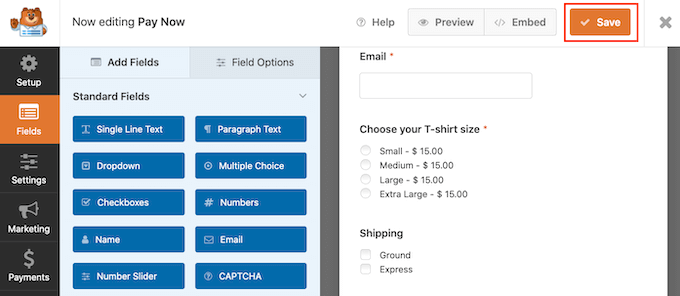
Următorul pas este configurarea notificărilor din formular.
De fiecare dată când un client completează formularul de plată, WPForms va trimite un e-mail administratorului WordPress în mod implicit.
Uneori poate fi necesar să trimiteți aceste e-mailuri la o altă adresă. Poate doriți chiar să notificați mai multe persoane.
Acest lucru este ușor de făcut folosind WPForms. Pentru a vă personaliza notificările prin e-mail, faceți clic pe fila Setări. Apoi selectați Notificări.
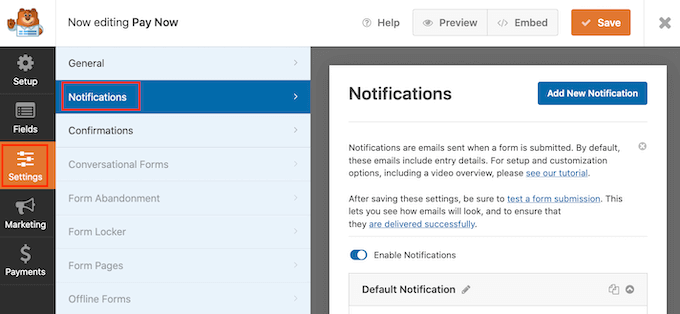
Pe acest ecran, găsiți câmpul „Trimiteți la adresa de e-mail”. În mod implicit, acesta este setat la admin_email. Aceasta este o valoare dinamică care îi spune WordPress să folosească e-mailul de administrator WordPress.
Puteți șterge acest text dinamic și îl puteți înlocui cu orice altă adresă de e-mail. Pur și simplu introduceți noua adresă în câmpul „Trimiteți la adresa de e-mail”.
Dacă doriți să trimiteți e-mail mai multor persoane, separați fiecare adresă cu o virgulă.
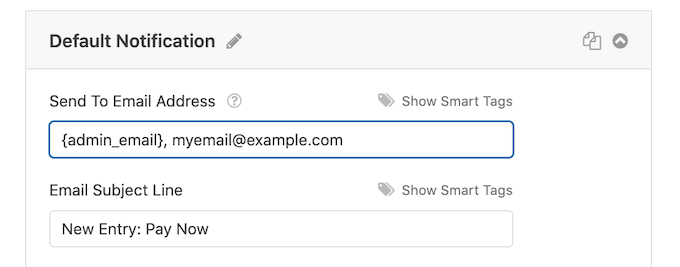
De asemenea, puteți edita mesajul de e-mail. De exemplu, probabil că veți dori să-i schimbați copia și subiectul e-mailului.
După ce creați aceste e-mailuri, veți dori să vă asigurați că sunt trimise în căsuța de e-mail a destinatarului și nu în dosarul de spam.
Cel mai bun mod de a face acest lucru este folosirea unui furnizor de servicii SMTP pentru a îmbunătăți capacitatea de livrare a e-mailului. Pentru mai multe detalii, consultați ghidul nostru despre cum să remediați problema care nu trimite WordPress prin e-mail.
De asemenea, poate doriți să trimiteți o notificare separată clienților dvs. De exemplu, ați putea să le confirmați achiziția sau să le trimiteți un mesaj de „Mulțumire”. WPForms va trimite acest e-mail automat ori de câte ori un client trimite formularul de plată.
Pentru a vă e-mail clienților, faceți clic pe butonul „Adăugați o nouă notificare”.
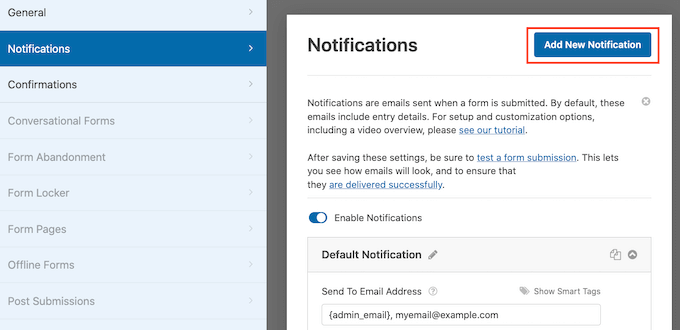
WPForms vă va cere să furnizați un nume pentru această notificare. Să-i numim „Notificare client”.
După aceea, WPForms va afișa toate câmpurile de notificare pe care le puteți personaliza.
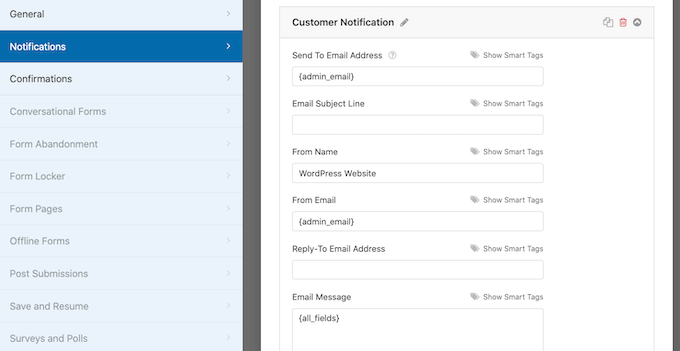
Pentru a vă asigura că WPForms trimite această notificare la adresa corectă, faceți clic pe linkul „Afișați etichete inteligente” de lângă opțiunea „Trimiteți la adresa de e-mail”.
Apoi pur și simplu selectați câmpul „E-mail”. Acest lucru permite WPForms să utilizeze adresa de e-mail furnizată de client la trimiterea plății.
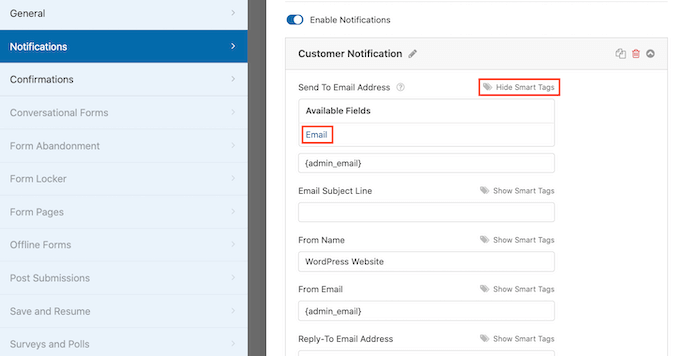
Acum puteți personaliza restul e-mailului de notificare. De exemplu, este posibil să doriți să schimbați subiectul sau să adăugați mai mult text la mesajul de e-mail.
De asemenea, puteți personaliza e-mailul folosind etichete inteligente. De exemplu, puteți adăuga numele clientului sau câteva informații despre produsul pe care tocmai l-a cumpărat.
După aceea, puteți merge la fila „Confirmări”.
WPForms folosește „Message” ca opțiune implicită. Aceasta înseamnă că site-ul dvs. va afișa un mesaj de mulțumire de fiecare dată când un client trimite formularul de plată.
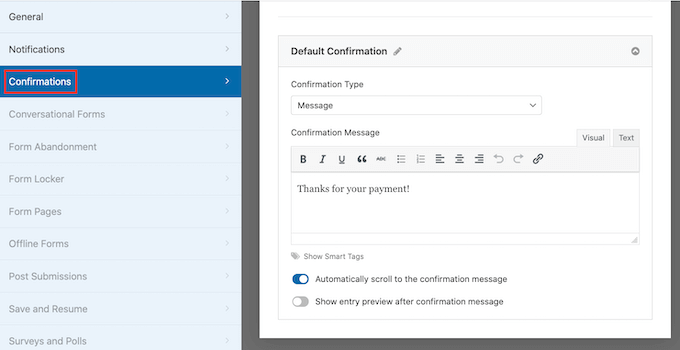
În loc să afișați un mesaj, este posibil să preferați să afișați o anumită pagină sau să redirecționați clienții către o altă adresă URL.
Pentru a face această modificare, pur și simplu deschideți meniul drop-down „Tip de confirmare”. Acum puteți alege dintre opțiunile disponibile.
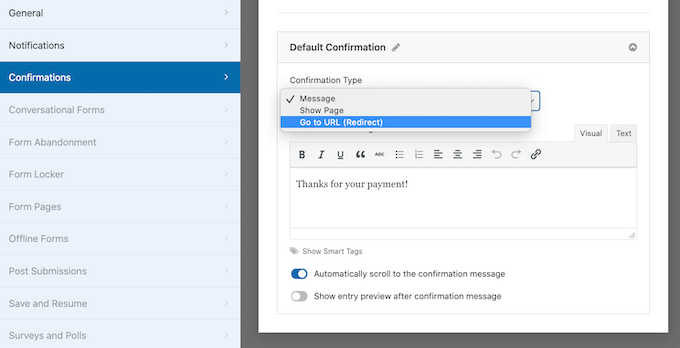
Pasul final este adăugarea acestui formular pe site-ul dvs. WordPress.
Pentru a-l adăuga la o postare, pur și simplu deschideți postarea de blog pe care doriți să o editați.
Apoi faceți clic pe pictograma plus (+).
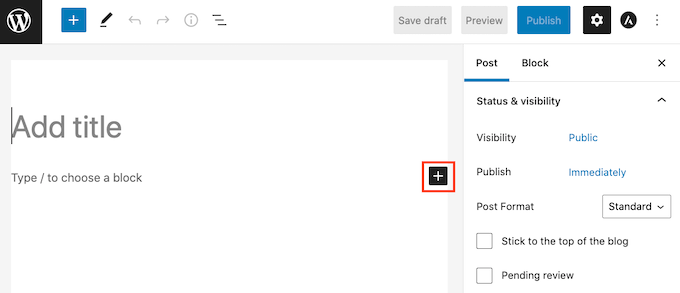
În fereastra pop-up care apare, tastați „WPForms” pentru a găsi blocul potrivit.
Odată ce faceți clic pe blocul WPForms, acesta va adăuga blocul pe pagina dvs.
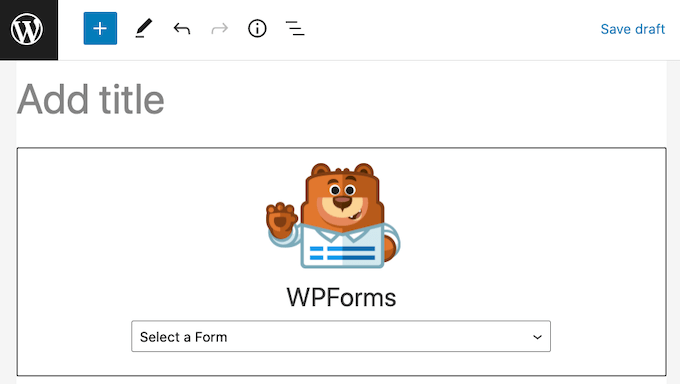
În noul bloc, faceți clic pentru a deschide meniul drop-down.
Veți vedea acum o listă cu toate formularele pe care le-ați creat folosind WPForms. Pur și simplu faceți clic pentru a selecta formularul de plată.
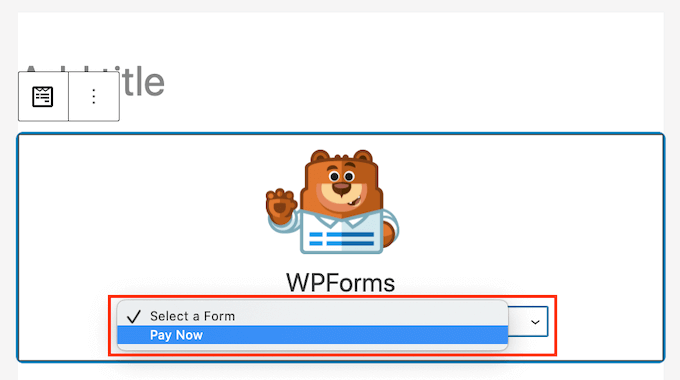
Dacă sunteți mulțumit de modul în care arată formularul, atunci puteți publica sau actualiza pagina.
Acum vă puteți vizita site-ul web pentru a vedea formularul live. Sunteți gata să începeți să acceptați plăți cu cardul de credit pe site-ul dvs. WordPress.
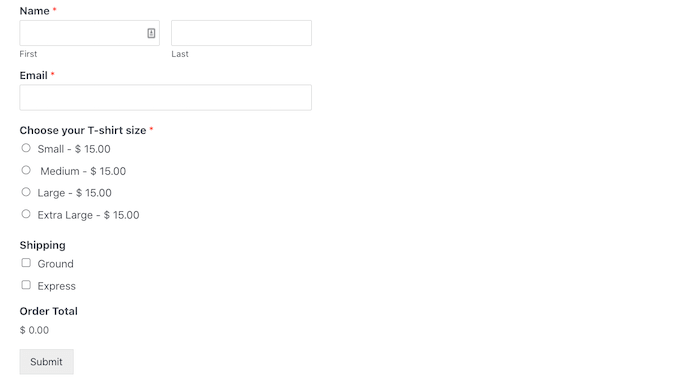
Metoda 3. Modalități bonus de a accepta plăți cu cardul de credit în WordPress
În timp ce atât WP Simple Pay, cât și WPForms sunt cele mai simple modalități de a accepta plăți cu cardul de credit în WordPress, unii utilizatori pot avea nevoi diferite.
De exemplu, poate doriți să deschideți un magazin online pentru a vinde produse fizice, a vinde cărți electronice, a vinde cursuri online sau chiar a accepta donații.
În aceste cazuri, este posibil să aveți nevoie de o soluție cu funcții complete pentru cazul dvs. de utilizare specific:
- MemberPress – aceasta este o soluție excelentă atunci când doriți să vindeți cursuri online sau abonamente. Are modalități de a accepta plăți cu cardul de credit folosind Stripe și Authorize.net
- Descărcări digitale ușoare – este perfect pentru a vinde descărcări digitale precum cărți electronice, muzică, software și multe altele. EDD vă permite să acceptați cardul de credit și să aveți mai multe opțiuni de plată în coș.
- WooCommerce – acesta este un plugin popular de comerț electronic WordPress care vă permite să vindeți produse fizice online. WooCommerce vă permite să acceptați și plăți cu cardul de credit.
Sperăm că acest articol v-a ajutat să învățați cum să acceptați cu ușurință plățile cu cardul de credit pe site-ul dvs. WordPress. De asemenea, poate doriți să vedeți lista noastră de pluginuri WordPress obligatorii pentru site-urile web de afaceri sau să consultați ghidul nostru despre cum să creați un buletin informativ prin e-mail în mod corect.
Dacă ți-a plăcut acest articol, atunci abonează-te la canalul nostru YouTube pentru tutoriale video WordPress. Ne puteți găsi și pe Twitter și Facebook.
Postarea Cum să acceptați cu ușurință plățile cu cardul de credit pe site-ul dvs. WordPress a apărut pentru prima dată pe WPBeginner.
